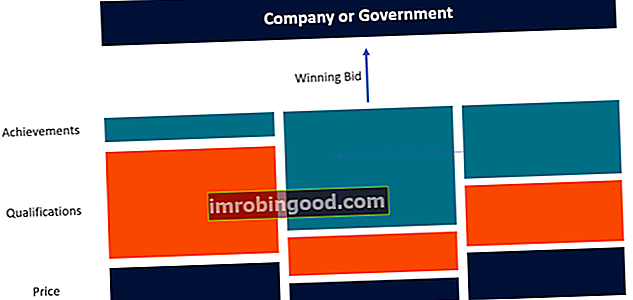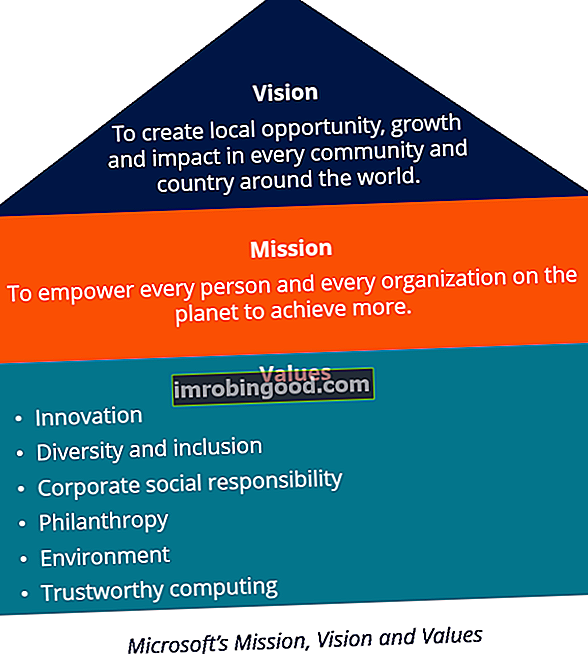Funkcija LOOKUP skirstoma į „Excel“ paieškos ir nuorodų funkcijas. Funkcija atlieka apytikslį atitikties paiešką vienos eilutės arba vieno stulpelio diapazone ir grąžina atitinkamą vertę iš kito vienos eilutės arba vieno stulpelio diapazono.
Atliekant finansinę analizę Finansų analitiko pareigybės aprašymas Toliau pateiktame finansų analitiko pareigybės aprašyme pateikiamas tipiškas visų įgūdžių, išsilavinimo ir patirties, reikalingų samdyti analitiko darbą banke, įstaigoje ar korporacijoje, pavyzdys. Atlikite finansinių prognozių, ataskaitų ir veiklos metrikos stebėjimą, analizuokite finansinius duomenis, kurkite finansinius modelius, jei norime palyginti dvi eilutes ar stulpelius, galime naudoti funkciją LOOKUP. Jis skirtas paprasčiausiems vertikalios ir horizontalios paieškos atvejams tvarkyti.
Pažangesnės funkcijos LOOKUP yra HLOOKUP ir VLOOKUP.
Formulė (vektorius)
Yra dvi paieškos formos: vektorius ir masyvas.
Funkcijos LOOKUP vektorinė forma ieškos nurodytos vertės vienoje eilutėje arba viename duomenų stulpelyje ir tada duomenis gaus iš tos pačios pozicijos kitoje eilutėje ar stulpelyje.
Funkcijos formulė yra tokia:
= IEŠKOTI (paieškos_vertė, paieškos_vektorius, [rezultato_vektorius])
Ji naudoja šiuos argumentus:
- Paieškos_vertė (reikalinga funkcija) - tai vertė, kurios mes ieškosime. Tai gali būti logiška TRUE arba FALSE reikšmė, nuoroda į langelį, skaičių ar tekstą.
- Paieškos_vektorius (reikalinga funkcija) - tai yra vieno matmens duomenys, kurių mes norime ieškoti. Atminkite, kad turime jį rūšiuoti didėjimo tvarka.
- Rezultato_vektorius - Neprivalomas vienmatis duomenų sąrašas, iš kurio norime grąžinti vertę. Jei pateikiamas, [rezultatas_vektorius] turi būti tokio pat ilgio kaip ir paieškos_vektorius. Jei [rezultatas_vektorius] praleidžiamas, rezultatas pateikiamas iš paieškos_vektoriaus.
Masyvo LOOKUP forma ieško nurodytos vertės pirmoje masyvo eilutėje arba stulpelyje ir grąžina vertę iš tos pačios pozicijos paskutinėje masyvo eilutėje arba stulpelyje. Turime naudoti šią LOOKUP formą, kai norimos suderinti vertės yra pirmoje masyvo eilutėje arba stulpelyje.
Formulės (masyvo) peržiūros funkcija
= LOOKUP (look_value, masyvas)
Argumentai yra šie:
- Paieškos_vertė (reikalingas argumentas) - tai yra vertė, kurios mes ieškome.
- Masyvas (būtinas argumentas) - langelių diapazonas, kuriame yra teksto, skaičių ar loginių reikšmių, kurias norime palyginti su „lookup_value“.
Kaip naudoti funkciją LOOKUP „Excel“?
Kaip darbalapio funkciją, funkciją LOOKUP galima įvesti kaip formulės dalį darbalapio langelyje. Norėdami suprasti šios funkcijos naudojimą, apsvarstykime keletą pavyzdžių:
1 pavyzdys
Tarkime, kad mums pateikiamas produktų sąrašas, spalva, order_id ir kiekis. Mes norime prietaisų skydelio, kuriame įdėtume produktą ir iškart gautume kiekį.

Naudojama formulė bus:

Rezultatas, kurį gauname:

2 pavyzdys
Tarkime, kad mes teikiame paskolas ir siūlome skirtingas palūkanų normas, atsižvelgiant į pasiskolintą sumą. Mums pateikiami toliau pateikti duomenys:

Naudojama formulė bus:

Gausime tokį rezultatą:

Ką reikia atsiminti apie funkciją LOOKUP:
- # N / A klaida - įvyksta, kai peržvalgos funkcija neranda artimiausios pateiktos paieškos vertės vertės atitikties. Taip gali nutikti, jei:
- Mažiausia reikšmė „lookup_vector“ (arba pirmame masyvo stulpelyje / eilutėje) yra didesnė už pateiktą „lookup_value“; arba
- Paieškos_vektorius (arba masyvo pirmasis stulpelis / eilutė) nėra didėjimo tvarka.
- #REF! klaida - įvyksta, jei formulė bando nurodyti neegzistuojančius langelius. Tai gali sukelti:
- Langeliai ištrinami įvedus paieškos funkciją.
- Santykinės funkcijos „Lookup“ nuorodos, kurios tapo negaliojančios, kai funkcijos buvo nukopijuotos į kitas ląsteles.
Spustelėkite čia norėdami atsisiųsti „Excel“ failo pavyzdį
Papildomi resursai
Dėkojame, kad perskaitėte Finansų vadovą apie svarbias „Excel“ funkcijas! Skirdami laiko išmokti ir įvaldyti šias funkcijas, jūs žymiai pagreitinsite savo finansinę analizę. Norėdami sužinoti daugiau, peržiūrėkite šiuos papildomus finansų išteklius:
- „Excel“ funkcijos finansams „Excel“ finansams Šis „Excel for Finance“ vadovas išmokys 10 geriausių formulių ir funkcijų, kurias turite žinoti, kad būtumėte puikus „Excel“ finansų analitikas. Šiame vadove yra pavyzdžių, ekrano kopijų ir nuoseklios instrukcijos. Pabaigoje atsisiųskite nemokamą „Excel“ šabloną, kuriame yra visos finansinės funkcijos, aptartos mokymo programoje
- Išplėstinis „Excel“ formulių kursas
- Pažangios „Excel“ formulės, kurias turite žinoti Išplėstinės „Excel“ formulės turi žinoti Šios pažangios „Excel“ formulės yra labai svarbios norint žinoti ir pakels jūsų finansinės analizės įgūdžius į kitą lygį. Išplėstinės „Excel“ funkcijos, kurias turite žinoti. Sužinokite 10 geriausių „Excel“ formulių, kurias reguliariai naudoja visi pasaulinės klasės finansų analitikai. Šie įgūdžiai pagerins jūsų skaičiuoklės darbą bet kurioje karjeroje
- „Excel“ spartieji klavišai kompiuteriams ir „Mac“ „Excel“ spartieji klavišai kompiuteriui „Mac Excel“ spartieji klavišai - svarbiausių ir dažniausiai naudojamų „MS Excel“ spartiųjų klavišų sąrašas, skirtas kompiuterių ir „Mac“ vartotojams, finansams, apskaitos profesijoms. Spartieji klavišai pagreitina jūsų modeliavimo įgūdžius ir sutaupo laiko. Sužinokite apie redagavimą, formatavimą, naršymą, juostelę, specialųjį įklijavimą, manipuliavimą duomenimis, formulių ir langelių redagavimą ir kitus trumpinius